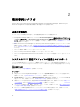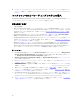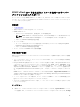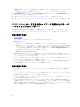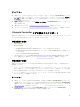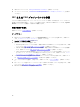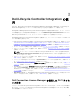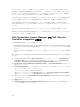Users Guide
ライセンスがなくてもサーバーを検出することはできますが、このリリースの Dell Lifecycle Controller
Integration
で利用可能な機能を使用するには有効なライセンスが必要です。また、有効なライセンスがある
場合でも、ライセンスに指定された数を超えるサーバーを設定することはできません。ただし、無制限ノー
ドライセンスがある場合は、任意の数のサーバーを検出および設定できます。
デルの第 11 世代から第 13 世代の PowerEdge サーバーがライセンスされています。また、超過可能な許容
ライセンス容量もありますが、この許容範囲に到達すると追加ライセンスを購入する必要があります。
初めて Dell Lifecycle Controller Integration をインストールまたは使用する場合は、Dell Connection
License Manager
をインストールおよび設定し、Dell サポートから取得したライセンスファイルをインポー
トします。
Dell Lifecycle Controller で検出されたサーバーについては、「ライセンスの取得」を参照してください。
Dell Lifecycle Controller Integration を使用してサーバーが検出またはインポートされると、このタスクによ
り
1 つのノードライセンスが消費されます。
Dell Connections License Manager での Dell Lifecycle
Controller Integration の設定
次の前提条件が満たされていることを確認してください。
• Configuration Manager 2012、Configuration Manager 2012 SP1、または Configuration Manager 2012
R2 の Site Server または Configuration Manager コンソールコンポーネントがインストールされ、設定済
みである。
• Dell Connection License Manager アプリケーションが有効なライセンスでインストールされ、設定済み
である。
Dell Connections License Manager で Dell Lifecycle Controller Integration を設定するには、次の手順を実
行します。
1. Configuration Manager 2012 の Device Collections,(デバイスコレクション)で、All Dell Lifecycle
Controller Servers
(すべての Dell Lifecycle Controller サーバー)を右クリックし、Dell Lifecycle
Controller → Dell Connections License Manager Configuration Utility を選択します。
2. Dell Connections License Manager Configuration Utility で、Licensing Configuration(ライセンス
設定)をクリックします。
3. Licensing Configuration(ライセンス設定)で、ライセンスサーバーの場所、ドメイン \ ユーザー名形
式のユーザー名、およびパスワードを入力します。
デフォルトのポート番号は、8543 および 8544 です。
現在ログオンしているユーザーの資格情報を適用するには、Use current logged on user credentials
(現在ログオンしているユーザーの資格情報を使用する)を選択します。
4. 接続をテストするには、Test Dell Connections License Manager(Dell Connection License Manager
のテスト)をクリックします。
5. Apply(適用)をクリックします。
6. Launch Dell Connections License Manager Web Console(Dell Connection License Manager ウェブ
コンソールの起動
)をクリックします。
20